电脑画图工具的位置

1、Windows 7/10系统中的画图工具位置:
通过命令行打开:按下“Win + R”键,输入“mspaint”,点击确定。
通过开始菜单打开:点击开始菜单,选择所有程序,找到附件,点击画图。
通过完整路径打开:在C盘搜索框中输入“C:windowssystem32mspaint.exe”,点击打开。
2、Windows 8系统中的画图工具位置:
打开开始菜单界面,右键单击空白处,选择“所有应用”。
在“所有应用”中找到画图工具,或使用屏幕右侧的搜索功能,输入“画图”来查找。

3、Windows 11系统中的画图工具位置:
默认安装路径为:C:Program FilesWindowsAppsMicrosoft.Paint_11.2110.0.0_x64__8wekyb3d8bbwePaintAppmspaint.exe。
4、文件保存位置:
默认情况下,绘图软件的文件保存在C:Documents and Settings"你的用户名"My DocumentsMy Pictures文件夹下。
相关问题与解答
1、如何将画图工具固定到任务栏?
按照上述方法找到“画图工具”后,鼠标左键点住不放,把它拖到屏幕下方的任务栏中,放开鼠标左键,画图工具就放在了任务栏里,每次使用时直接点击任务栏即可。

2、如果更新了系统,画图工具的位置会改变吗?
是的,随着Windows系统的更新,画图工具的位置可能会有所变化,在Windows 11中,画图工具的默认路径与之前的版本不同,建议根据当前系统的指导进行查找。
通过这些方法,您可以轻松地在不同版本的Windows系统中找到并使用画图工具。
以上就是关于“10电脑的画图工具在哪里”的问题,朋友们可以点击主页了解更多内容,希望可以够帮助大家!
【版权声明】:本站所有内容均来自网络,若无意侵犯到您的权利,请及时与我们联系将尽快删除相关内容!


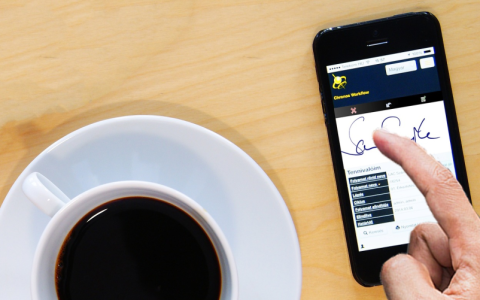
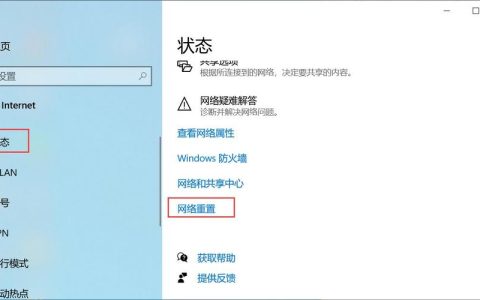


发表回复